
iPhone'da Yinelenen Kişiler 6 Pratik Yolla Nasıl Silinir? (Güncellendi)

Telefon görüşmesi yapmak istediğiniz kişiyi arayın, ancak kişiler listesinde yinelenen kişileri mi buldunuz? iPhone'unuzu Facebook, Yahoo, Gmail veya Outlook'a bağlarken Ev, İş veya diğer etiketlerin altında yinelenen kişiler bulunabilir ve iletişim sırasında sorun yaşamanıza neden olabilir. Bu gönderi size bir iPhone'daki yinelenen kişileri altı basit yolla nasıl sileceğinizi öğretir. Şimdi bunlara tek tek bakalım.
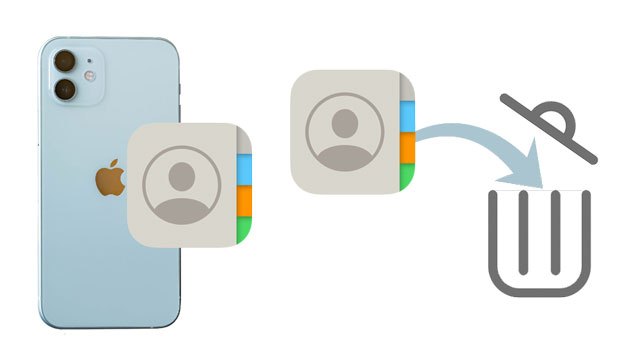
İPhone'unuzda önemli sayıda yinelenen kişi bulunduğunu varsayalım. Coolmuster iOS Assistant ile iPhone'unuzu bilgisayarınıza bağlayabilir ve kopyaları tek tıklamayla silebilirsiniz. Tüm kopyaları seçmenize ve saniyeler içinde kaldırmanıza olanak tanır.
iOS Assistant'ın temel özellikleri:
iPhone'umdaki kopyaları hızlı bir şekilde nasıl silerim? Aşağıdaki adımları izleyin:
01 Programı bilgisayarınıza kurup açın.
02 iPhone'unuzu bir USB kablosuyla bilgisayara bağlayın ve istenirse iPhone'unuzda "Güven"e basın. Bağlandıktan sonra ev arayüzünde iPhone bilgilerini göreceksiniz.

03 Sol paneldeki "Kişiler"e tıklayın > listeden tüm kopyaları seçin > bunları toplu olarak silmek için üstteki "Sil" düğmesine dokunun.

Diyelim ki iPhone'unuzda yalnızca birkaç yinelenen kişi var. Bu durumda, bunları manuel olarak kaldırmak için Kişiler veya Telefon uygulamasını kullanabilirsiniz.
Yinelenen kişileri manuel olarak nasıl silerim?
1. Adım. iPhone'un ana ekranından Kişiler uygulamasını açın ve yinelenen kişileri arayın.
2. Adım. Yinelenen kişilerden birini açın ve sağ üst köşedeki "Düzenle" seçeneğini tıklayın.
3. Adım. "Kişiyi Sil" seçeneğine tıklayarak aşağı kaydırın > "Kişiyi Sil" seçeneğiyle işlemi tekrar onaylayın. Daha sonra kopya kişi listesinden kaldırılacaktır.

iOS yerleşik "Kişileri Bağla" özelliği, iki veya daha fazla yinelenen kişiyi tek bir kişide birleştirmenize olanak tanır. Bu şekilde, kişileri silmek zorunda kalmazsınız, bunun yerine birden fazla girişi tek ve eksiksiz bir kişi profilinde birleştirirsiniz.
Bağlantı Kişilerini kullanarak bir iPhone'daki yinelenen kişileri nasıl birleştireceğiniz aşağıda açıklanmıştır:
1. Adım. Yinelenen kişileri bulmak için iPhone'unuzdaki Kişiler uygulamasını açın.
2. Adım. "Düzenle"yi tıklayın > "kişileri bağla" seçeneğini seçmek için aşağı kaydırın > bağlamak istediğiniz kişiyi seçin.
3. Adım. Sağ üst köşedeki "Bağlantı"ya > "Bitti"ye dokunun. Daha sonra aynı iki kişi birbirine bağlanacaktır.

Apple, iOS 16'dan itibaren Kişiler uygulamasına otomatik olarak yinelenen kişi algılama özelliğini ekledi. Sistem kişi listesini tarar ve kopyaları tespit ederek kullanıcıların tüm kopyaları birleştirmeyi veya bunları tek tek ele almayı seçmesine olanak tanıyarak manuel arama zahmetinden kurtarır.
iOS 16 ve sonraki sürümlerde iPhone'daki yinelenen kişileri nasıl sileceğiniz aşağıda açıklanmıştır:
1. Adım. iPhone'unuzda "Kişiler" uygulamasını açın.
2. Adım. "Kartım"ın altındaki "Kopyaları Görüntüle"ye dokunun.
3. Adım. İnceleyip birleştirmek için tek tek kişileri seçin veya tüm kopyaları bir kerede birleştirmek için "Tümünü Birleştir"e dokunun.

iPhone kişilerinizi iCloud ile senkronize ettiyseniz, iCloud.com'u kullanarak iPhone 15/16'daki yinelenen kişileri kaldırabilirsiniz.
İCloud.com aracılığıyla bir iPhone'daki yinelenen kişileri nasıl sileceğiniz aşağıda açıklanmıştır:
1. Adım. Bir web tarayıcısından iCloud.com'u ziyaret edin ve iPhone'unuzda kullandığınız Apple Kimliği kimlik bilgileriyle oturum açın.
Adım 2. "Kişiler" sekmesine tıklayın ve kişiler listesini görüntüleyin.
3. Adım. Bir kopya seçin ve diğer kopyaları seçmek için "Ctrl" tuşuna basın.
4. Adım. İşlemi onaylamak için sol alt köşedeki "dişli" simgesine > "Sil"e dokunun > tekrar "Sil"e basın.

iPhone kişilerinizi Mac senkronize ettiyseniz, iPhone'unuzdaki yinelenen kişileri bulmak ve birleştirmek için Mac Kişiler uygulamasını kullanabilirsiniz.
İşte iPhone'daki yinelenen kişileri Mac nasıl kaldıracağınız:
1. Adım. Mac Kişiler uygulamasını çalıştırın ve "Kart" > "Kopyaları Ara"ya tıklayın.
Adım 2. Kişi listesini tarayacaktır. Kopyalar bulunduğunda sizden bunları birleştirmenizi isteyecektir. Eskileri birleştirmek ve silmek için "Birleştir"e dokunun.

Peki ya yinelenen kişilerle Android işletim sistemi çalıştıran başka bir telefonunuz varsa? Yerleşik kişi birleştirme özelliği sayesinde, yinelenen kişileri silmeden hızlı bir şekilde birleştirebilirsiniz. Android cihazınızda bu özellik yoksa Google Kişiler uygulamasını kullanarak bunu yapabilirsiniz.
Android yinelenen kişiler nasıl birleştirilir ?
1. Adım. Android telefonunuzda Kişiler uygulamasını çalıştırın.
2. Adım. Sağ üst köşedeki profilinize tıklayın > Google hesabı > "Düzelt ve yönet".
3. Adım. "Birleştir ve düzelt" > "Kopyaları birleştir"e tıklayın > "Tümünü Birleştir"e dokunun veya bunları tek tek birleştirin > işlemi onaylamak için "Tamam"a basın.
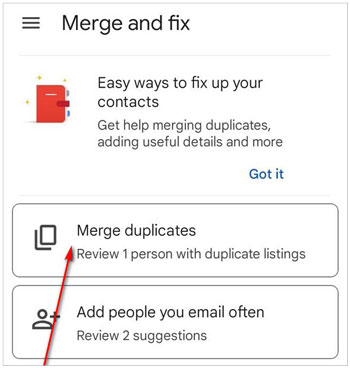
iPhone'unuzdaki yinelenen kişileri kaldırmak fazla zaman almaz. Bir iPhone'daki yinelenen kişileri nasıl sileceğinizi öğrenmek ve davayı nasıl takip edeceğinizi öğrenmek için yukarıdaki bilgilere başvurabilirsiniz. Ayrıca tek tıklamayla büyük kopyaları silen Coolmuster iOS Assistant denemenizi öneririm. Ayrıca cihaz içeriğini yönetmek veya iPhone'unuzu yedeklemek için de kullanabilirsiniz. Yalnızca birkaç tıklama alır.
İlgili Makaleler:
iPhone'da Birden Fazla Kişi Nasıl Silinir? 5 Basit Yolla Çözüldü
İPhone'daki Her Şey Nasıl Silinir? 4 Etkili Yolla Çözüldü
iPhone'da Arama Geçmişini Hızlı ve Kolayca Silmenin 3 Yolu
Kişileri iPhone'dan Kalıcı Olarak Nasıl Silinir? 4 Şekilde Çözüldü

 Telefon Silgisi ve Temizleyici
Telefon Silgisi ve Temizleyici
 iPhone'da Yinelenen Kişiler 6 Pratik Yolla Nasıl Silinir? (Güncellendi)
iPhone'da Yinelenen Kişiler 6 Pratik Yolla Nasıl Silinir? (Güncellendi)





